誰都有可能丟東西,要是把自己服務器的root密碼丟了怎麼辦?沒關系,我們用下面的方法恢復。
恢復方法
方法一:直接通過lilo制定init="/bin/bash啟動來修改密碼。
方法二:通過光盤啟動,掛載/分區,修改/etc/shadow文件來清空密碼。
方法一實現過程
首先啟動啟動linux,到lilo出現的時候,我們隨便按一鍵讓lilo停住(不要按回車哦),這個時候將出現和下面類似的畫面。
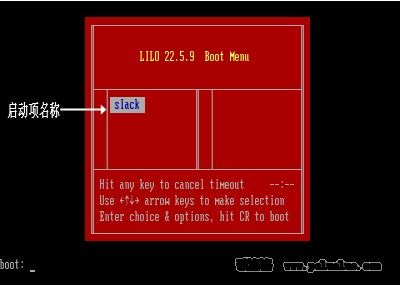
這裡我們看到lilo列表裡面只有一個系統,就是啟動項名稱叫slack的系統。
我們輸入如下命令啟動這個系統
slack init=/bin/bash rw
注意:我們上面命令裡面的slack是和啟動項名稱對應的。你在你的lilo裡面設置的系統是什麼名稱,就用什麼代替。
系統進入系統後,會出現如下的提示符
bash-3.00#
我們在提示符後面輸入
passwd
按照給我們的說明,輸入兩至三次新的密碼就可以了。
因為現在的系統只是個很小的內核系統,我們不要作任何其它的操作,也不要用exit退出shell.
修改好密碼後,我們用如下命令讓/目錄只讀
mount -o remount,rw /
現在就可以安全的重啟系統了。
方法二實現過程
我們用slackware的安裝光盤啟動系統。
注意,如果你是scsi的硬盤,要用scsi.s參數來啟動系統。
在用root進入這個光盤引導的系統後,我們將我們硬盤上linux的/分區掛載上來。
用如下命令掛載
mkdir /mnt/root
mount /dev/sda1 /mnt/root
注意:我的硬盤是scsi的,/分區位於sda這個設備上,所以我用mount /dev/sda1來掛載/分區。你的硬盤和分區也許和我的不一樣,要自己修改上面的mount命令。
然後我們用vi來編輯硬盤上的shadow文件
vi /mnt/root/etc/shadow
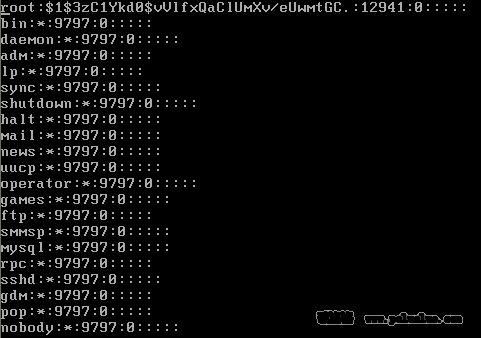
我們將第一行內容修改如下
root::12941:0:::::
其實就是把root後面的第一個和第二個冒號之間的內容刪掉。然後我們保存退出,用reboot重啟系統就可以了。
總結
第一種方法不用光盤,很容易。而且可以達到修改密碼的效果。但是如果沒有lilo的啟動畫面出現,就不太好辦了。
SlackWare Linux下恢復root口令第二種方法需要用到光盤來啟動系統,相對要復雜一些。但是可以在沒有lilo啟動畫面的時候,作為一種補充。不過第二種方法只能簡單的清空密碼,要記得下次啟動後,要自己設置密碼。